
У компании Samsung есть специальная утилита, которая помогает устанавливать драйвера для разных версий Windows. Мы для вас подготовили публикацию, в которой рассказываем как ей пользоваться. Для ознакомления с ней, нажмите здесь.
Windows XP/2003/2008/2012/Vista/7
Установка драйвера в Windows 7
Работа с любым новым принтером начинается с его подключения и установки драйверов, поэтому если вы приобрели себе принтер Samsung модель ML-1865 и не знаете, что делать дальше и как правильно подключить его к ПК, следующая информация наверняка вам пригодится:
И начать нужно с загрузки актуальных драйверов с нашего сайта по ссылке выше. Обратите внимание, что драйвера заархивированы, а значит после их скачивания и запуска exe-файла, вам нужно будет при помощи кнопки «Обзор» выбрать место, куда будут распакованы файлы, после чего нажать кнопку «Извлечь».

Заправка картриджа принтера Samsung ML-1865
Как только драйвера будут распакованы, запустится установщик и в появившемся окне кликните на «Установить сейчас».

Теперь примите лицензионное соглашение, отметив в соответствующем поле «галочкой» и нажмите «Далее>».

Очередное окно проинформирует вас о возможности отправки данных об использовании принтера. Здесь рекомендуется отказаться от передачи данных и нажать «Далее>».
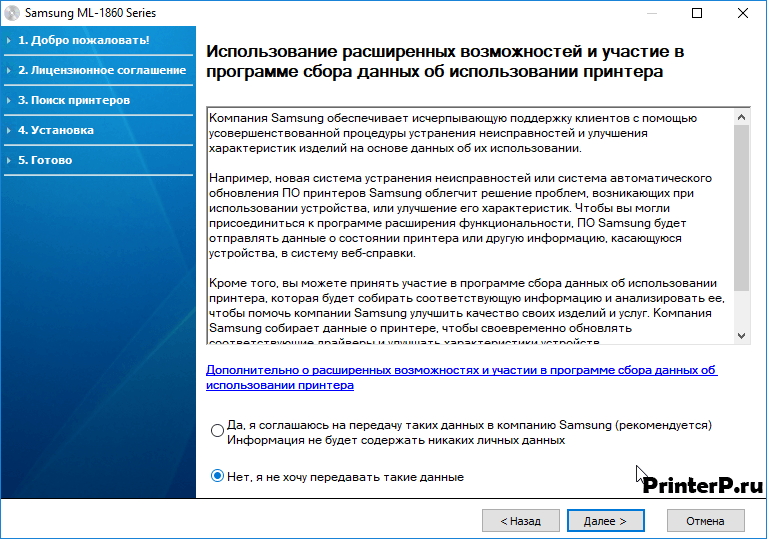
Начнется установка драйвера принтера Samsung ML-1865. Дождитесь ее окончания.
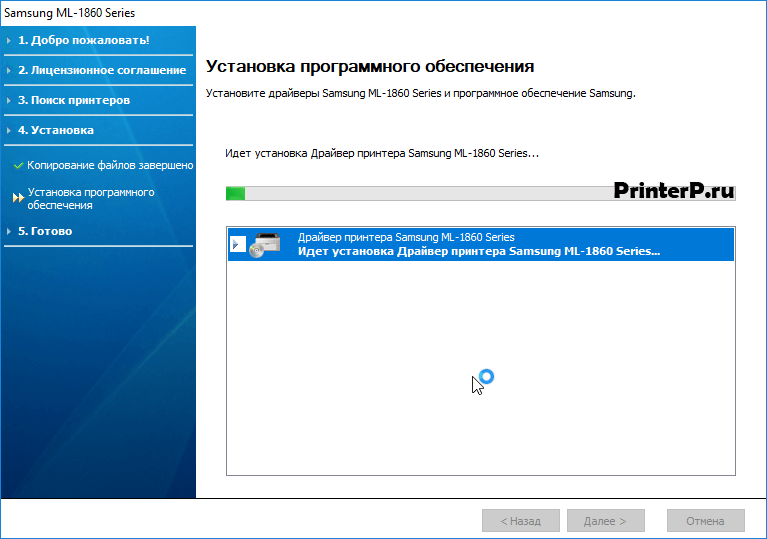
Последнее окно уведомит вас о том, что установка была успешно завершена, а значит, вы можете нажать на кнопку «Готово», после чего подключить принтер к компьютеру и начать работу.
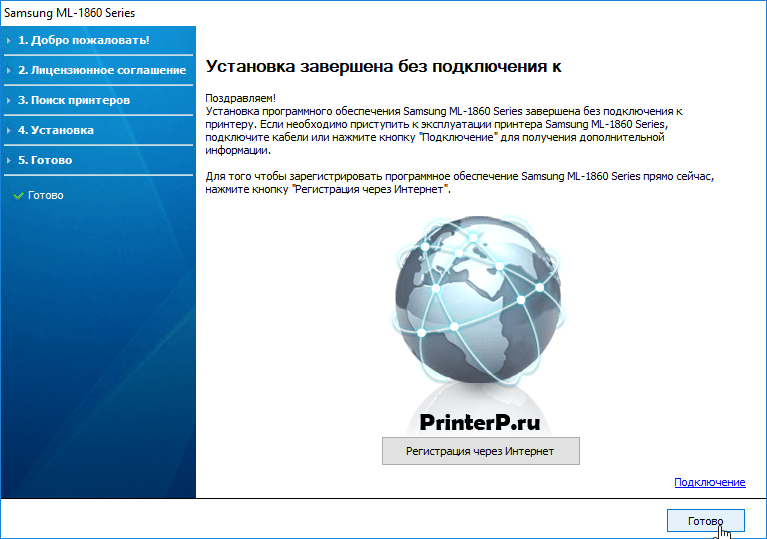
Возможно, надо будет сделать перезагрузку компьютера, чтобы устройство заработало корректно.
Источник: printerp.ru
Инструкция по эксплуатации Samsung ML-1865W
Черно-белый лазерный принтер, Руководство пользователя
Advertising
Работа Samsung ml-1865 после ТО

Благодарим за покупку устройства
Advertising
Эта инструкция подходит к следующим моделям:
ML-1866W
Cодержание
Document Outline
- Авторские права
- Содержание
- Информация о безопасности
- Нормативная информация
- О руководстве пользователя
- Функции вашего нового лазерного принтера
- 1. Введение
- Обзор устройства
- Вид спереди
- Вид сзади
- Индикаторы состояния
- Индикатор беспроводной сети
- Кнопка (WPS)
- Кнопка (Питания)
- Включение устройства
- Установка оборудования
- Размещение
- Windows
- Macintosh
- Linux
- Windows
- Macintosh
- Linux
- Сетевое окружение
- Полезные сетевые программы
- SyncThru™ Web Service
- SyncThru™ Web Admin Service
- Выбор сетевого подключения
- Имя в беспроводной сети и сетевой ключ
- С помощью панели управления
- С помощью компьютера
- Настройка беспроводной сети с помощью кнопки WPS
- Настройка беспроводной сети с помощью кабеля USB
- Решение проблем, которые могут возникнуть при настройке беспроводной сети и установке драйвера устройства
- Устранение других неполадок
- Установка лотка и типа бумаги по умолчанию
- В компьютере
- Выбор материала для печати
- Рекомендации по выбору материалов для печати
- Размеры материалов, поддерживаемых в каждом режиме
- Лоток
- Ручная подача в лоток
- Конверты
- Прозрачные пленки
- Наклейки
- Картон и бумага нестандартного размера
- Фирменные и готовые бланки
- Характеристики драйвера принтера
- Драйвер принтера
- Отмена задания печати
- Использование набора параметров
- Печать нескольких страниц на одной стороне листа бумаги
- Печать плакатов
- Печать брошюр (ручная подача)
- Печать на обеих сторонах листа (в ручном режиме)
- Изменение масштаба документа
- Масштабирование документа по размеру бумаги
- Использование водяных знаков
- Использование наложений
- Выбор качества печати
- Печать документа
- Изменение настроек принтера
- Печать нескольких страниц на одной стороне листа бумаги
- Печать из приложений
- Печать файлов
- Настройка параметров принтера
- Знакомство с полезными инструментами управления
- Работа с программой Smart Panel
- Описание программы Smart Panel
- Изменение параметров программы Smart Panel
- Запуск средства Unified Driver Configurator
- Окно Printers configuration
- Ports configuration.
- Переход к приложению SyncThru™ Web Service
- Обзор программы SyncThru™ Web Service
- Ввод информации об администраторе системы
- Печать отчета об устройстве
- Чистка устройства
- Чистка устройства снаружи
- Внутренняя чистка
- Инструкция по использованию
- Использование картриджей, произведенных не компанией Samsung, и повторно заправленных картриджей
- Приблизительный срок службы картриджа
- Перераспределение тонера
- Рекомендации по предотвращению замятия бумаги
- Удаление замятой бумаги
- В лотке
- Внутри принтера
- Проблемы с электропитанием
- Проблемы при подаче бумаги
- Неполадки при печати
- Проблемы качества печати
- Часто встречающиеся проблемы в операционной системе Windows
- Часто встречающиеся проблемы в операционной системе Linux
- Часто встречающиеся проблемы в операционной системе Mac OS
- Порядок приобретения
- Доступные материалы
- Доступные сменные компоненты
- Замена картриджа
- Технические характеристики оборудования
- Технические характеристики воздействия на окружающую среду
- Технические характеристики электрооборудования
- Спецификации материалов для печати
Источник: www.manualsdir.ru
Установка драйвера для МФУ Samsung ML-1865

Установка драйвера для принтера – это процесс, без которого невозможно представить использование подобного устройства. Естественно, что такое утверждение касается и МФУ Samsung ML-1865, инсталляцию специального ПО для которого мы разберем в этой статье.
Установка драйвера для МФУ Samsung ML-1865
Произвести такую процедуру можно несколькими, вполне актуальными и рабочими способами. Давайте рассмотрим каждый из них.
Способ 1: Официальный сайт
В самую первую очередь необходимо проверить наличие драйвера на официальном сайте производителя. Так можно быть уверенным в том, что установленное ПО точно будет безопасным и подходящим.
- В шапке сайта располагается раздел «Поддержка», который нам и нужно выбрать для дальнейшей работы.
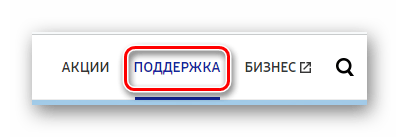
- Для более быстрого нахождения необходимой страницы нам предлагают воспользоваться специальной строкой поиска. Вводим туда «ML-1865» и нажимаем клавишу «Enter».
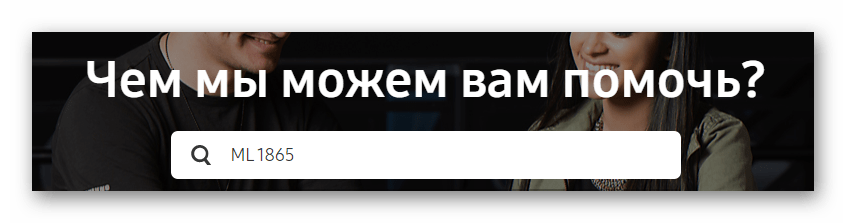
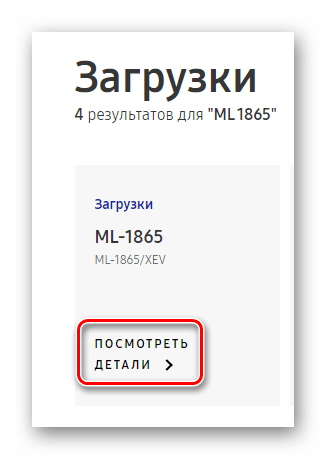
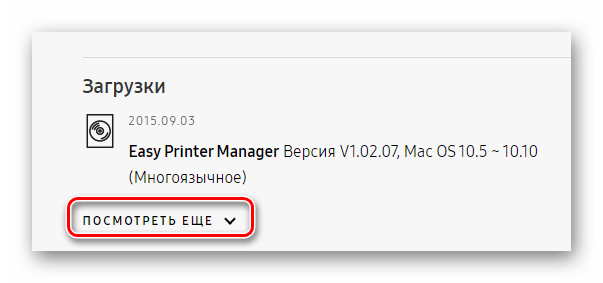
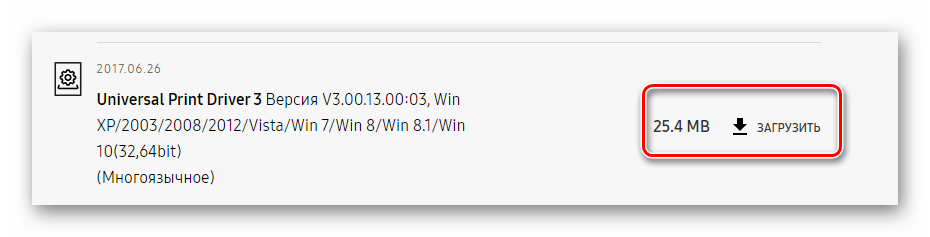
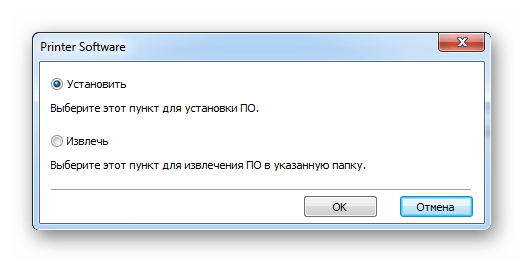
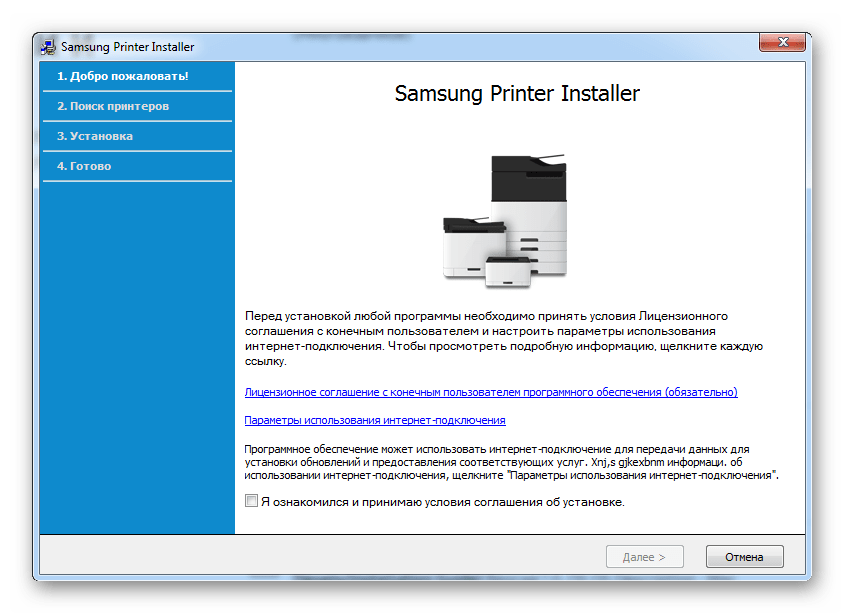
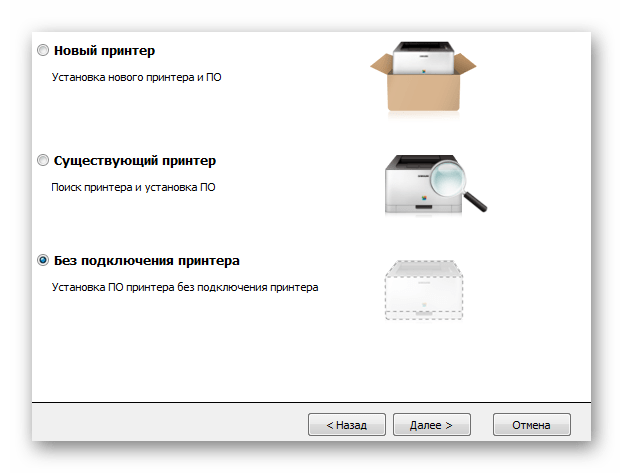
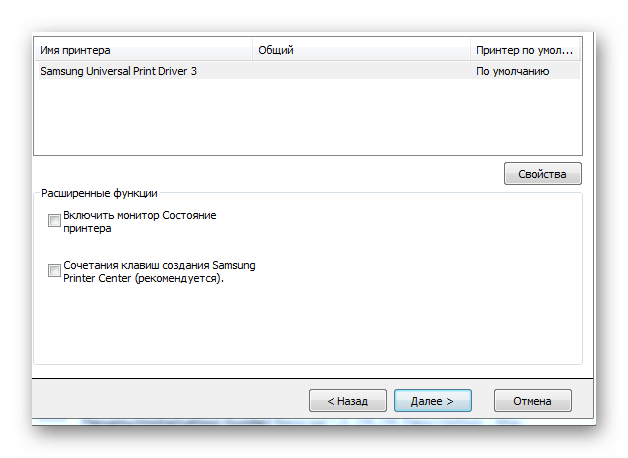
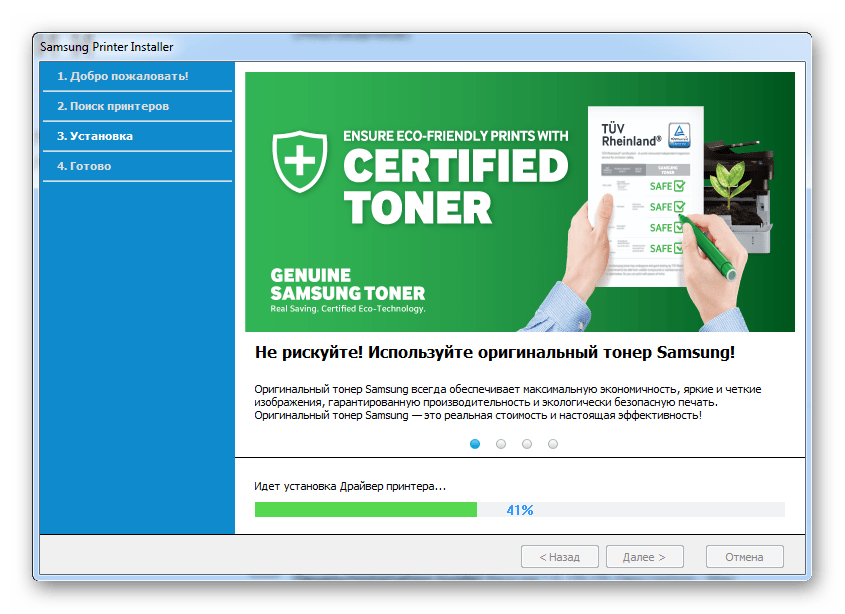
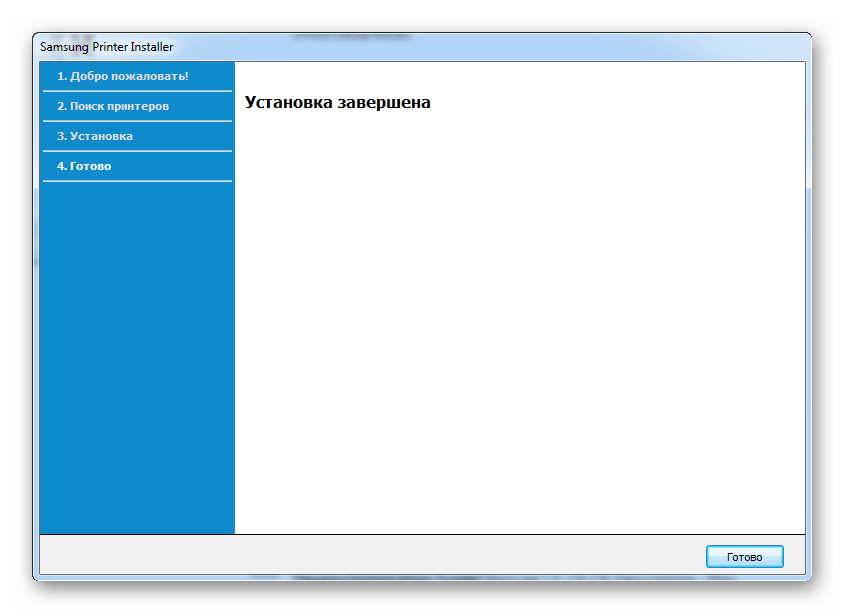
На этом способ разобран.
Способ 2: Сторонние программы
Чтобы установить драйвер для рассматриваемого устройства, вовсе не обязательно заходить на официальные ресурсы производителя и скачивать ПО оттуда. В вашем распоряжении есть несколько достаточно эффективных приложений, которые смогут выполнить ту же работу, но гораздо быстрее и проще. Чаще всего такой софт сканирует компьютер и выясняет, какого драйвера не хватает. Вы можете выбрать подобное программное обеспечение самостоятельно, воспользовавшись нашей статьей, где подобраны лучшие представители данного сегмента.

Одной из таких программ является Driver Booster. Это приложение, обладающее понятным интерфейсом, простым управлением и большими базами драйверов. Вы сможете найти ПО для любого устройства, даже если официальный сайт уже давно не предоставляет таких файлов. Несмотря на все описанные превосходства, все же стоит разобраться в работе Driver Booster получше.
- После скачивания файла с программой необходимо его запустить и нажать на «Принять и установить». Такое действие позволит вам сразу же пройти стадию прочтения лицензионного соглашения и приступить к инсталлированию.
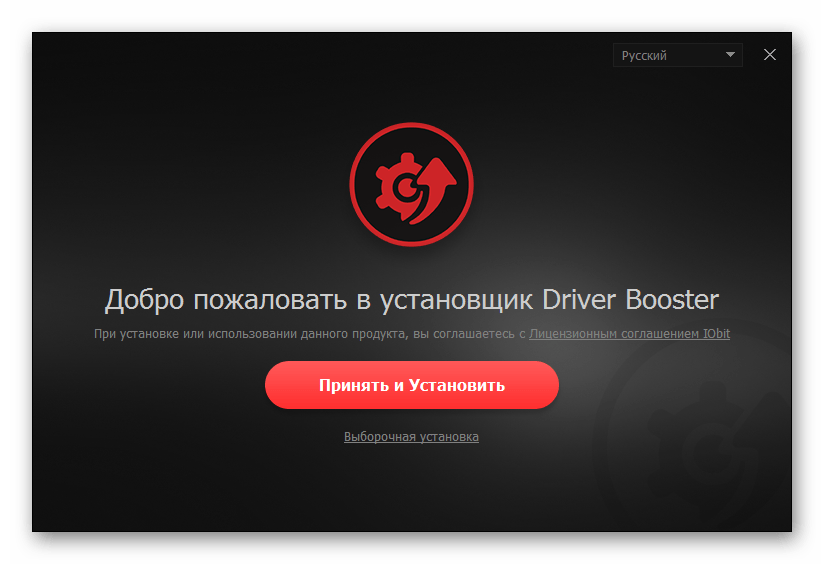
- По завершении этого процесса начнется сканирование системы. Процедура обязательна, поэтому просто дожидаемся, когда она закончится.
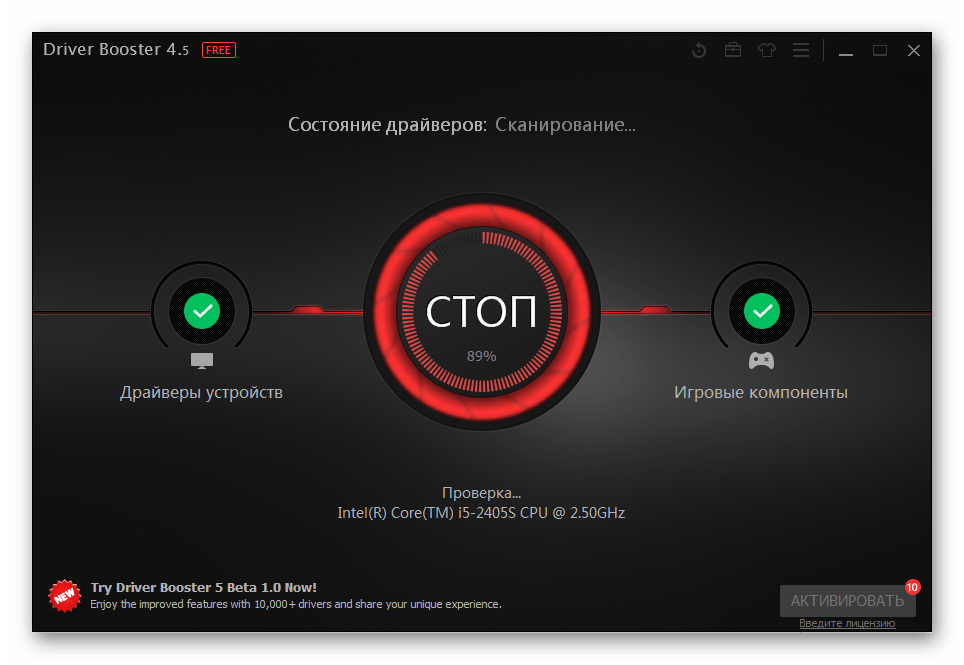
- В результате мы получаем полную информацию обо всех внутренних устройствах, а, точнее, об их драйверах.
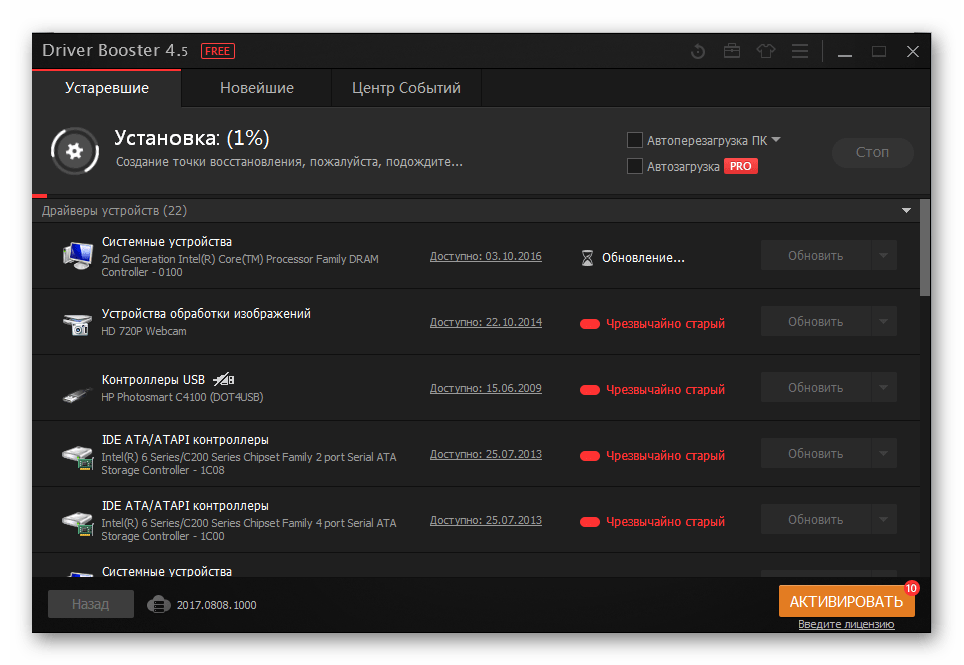
- Но так как нас интересует один конкретный принтер, то нужно ввести «ML-1865» в специальной строке поиска. Найти ее легко — располагается она в верхнем правом углу.
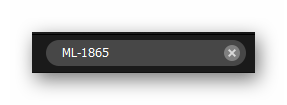
- После установки останется лишь перезагрузить компьютер.
Способ 3: Поиск по ID
Любое из устройств обладает уникальным номером, которое и позволяет операционной системе их отличать. Мы можем воспользоваться таким идентификатором для того, чтобы найти драйвер на специальном сайте и скачать его, не используя никаких программ и утилит. Для МФУ ML-1865 актуальны следующие ID:
LPTENUMSamsungML-1860_SerieC0343
USBPRINTSamsungML-1860_SerieC0343
WSDPRINTSamsungML-1860_SerieC034

Несмотря на то, что такой способ отличается своей простотой, необходимо все же ознакомиться с инструкцией, где находятся ответы на все вопросы и различные нюансы.
Способ 4: Стандартные средства Windows
Есть и такой способ, который не требует от пользователя никаких дополнительных загрузок. Все действие происходит в среде операционной системы Windows, которая находит стандартные драйверы и устанавливает их самостоятельно. Давайте попробуем разобраться в этом получше.
- Для начала открываем «Панель задач».
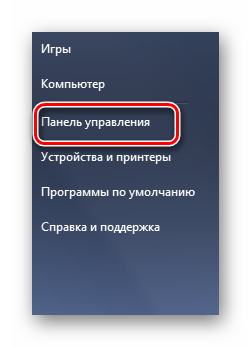
- После этого делаем двойной клик по разделу «Устройства и принтеры».
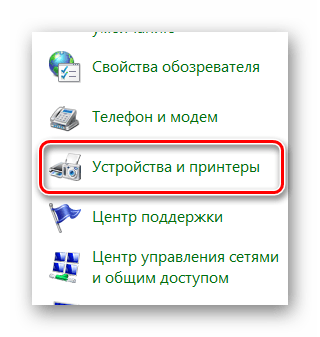
- В верхней части находим «Установка принтера».
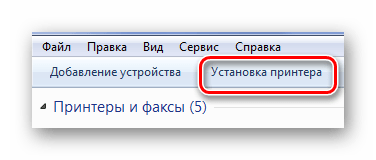
- Выбираем «Добавить локальный принтер».
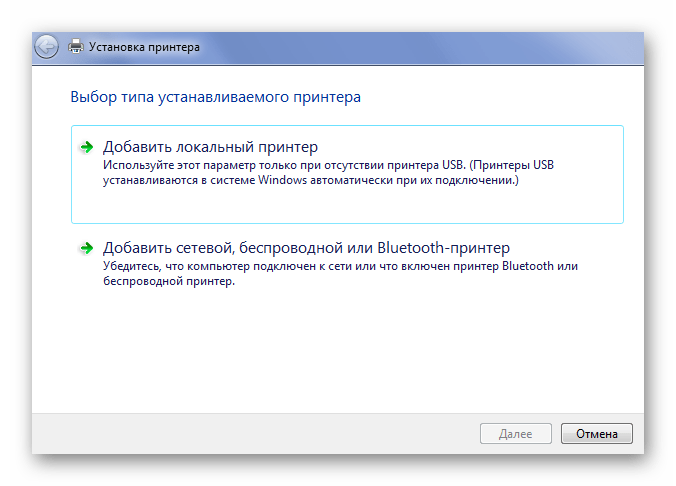
- Порт оставляем по умолчанию.
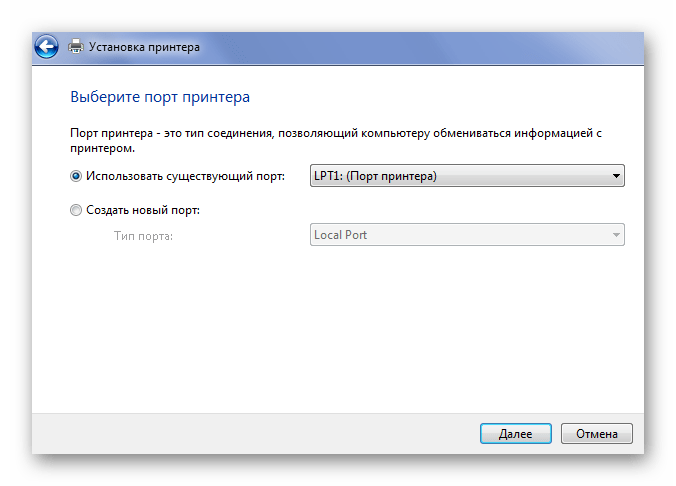
- Далее нужно только найти рассматриваемый принтер в списках, предоставленных системой Windows.
К сожалению, не на всех версиях Windows можно найти такой драйвер.
На этом разбор способа окончен.
К окончанию этой статьи вы узнали целых 4 актуальных способа установки драйвера для МФУ Samsung ML-1865.
Источник: lumpics.ru